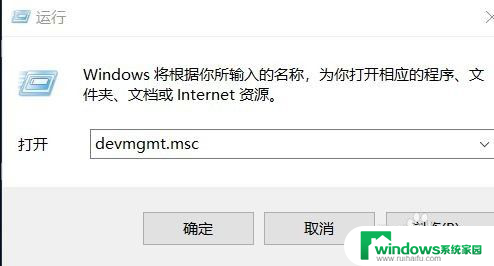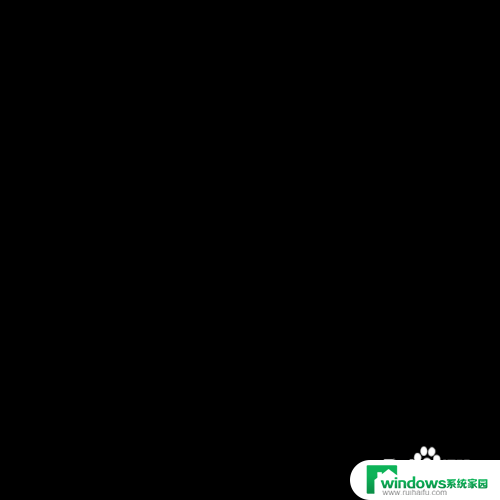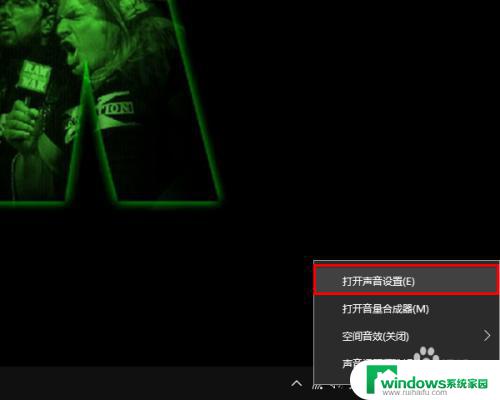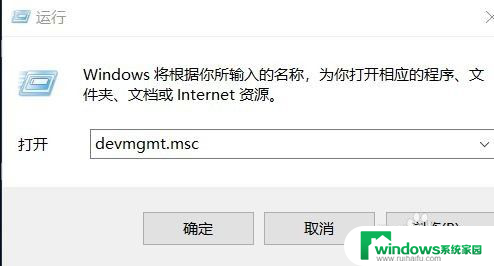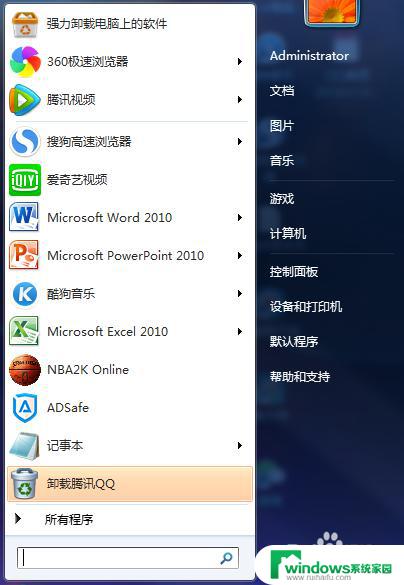台式机音响没有声音怎么回事 台式机没有声音怎么调整
台式机音响没有声音怎么回事,现代科技的迅猛发展使得电脑已经成为我们日常生活中不可或缺的工具之一,有时候我们可能会遇到一些问题,比如台式机音响突然没有声音了,这无疑会给我们的使用体验造成一定的困扰。当台式机没有声音时,我们应该如何调整呢?在本文中我们将为大家探讨一些常见的台式机音响没有声音的原因,并提供相应的解决方法,希望能够帮助大家解决这一问题。
具体方法:
1.首先检测声卡驱动是否正常。按下win+r打开运行窗口,输入devmgmt.msc回车打开设备管理器窗口,如下图所示:
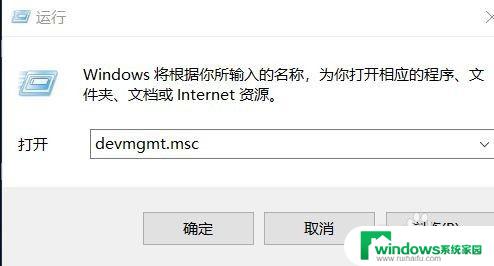
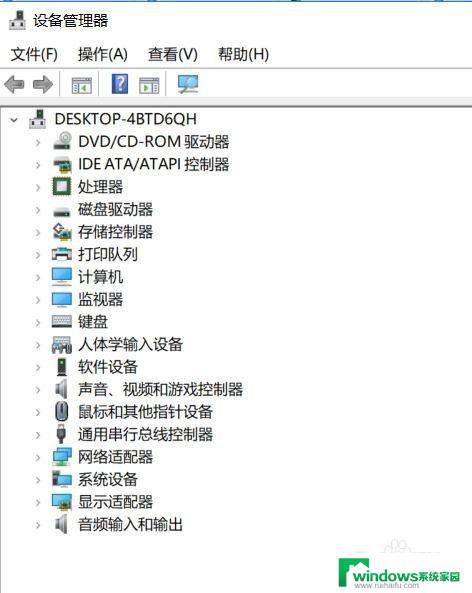
2.点声音、视频和游戏控制器左边的小三角,展开查看声音驱动是否正常。如下图所示:
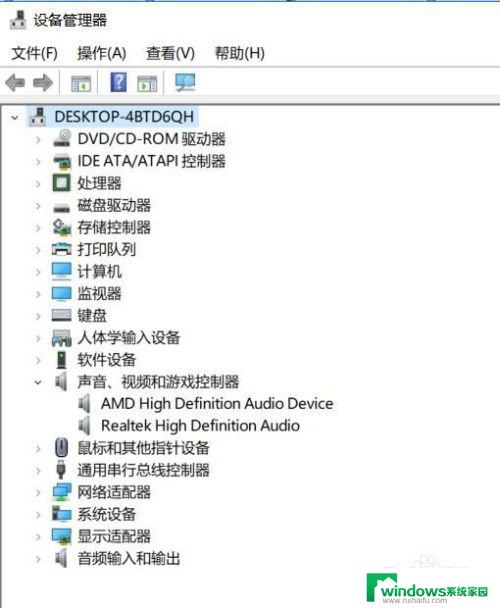
3.其次检测声音服务是否正常。按下win+r打开运行窗口,输入services.msc回车打开服务窗口,检测Windows Audio Endpoint Builder,Windows Audio是否正常运行,如下图所示:

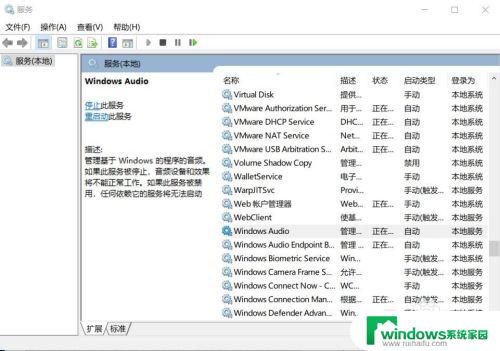
4.最后检测声卡设置。开始-》控制面板-》realtek高清晰音频管理,打开realtek高清晰音频管理窗口,如下图所示:
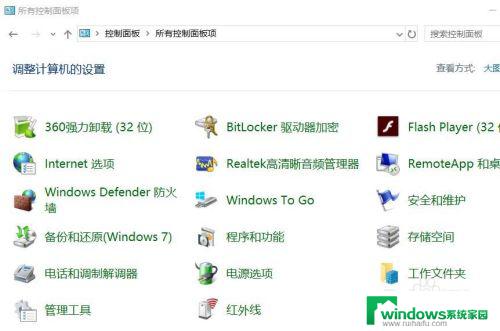

5.点右上角的齿轮,然后点选项,在选项窗口,勾选禁用前面板检测,如下图所示:
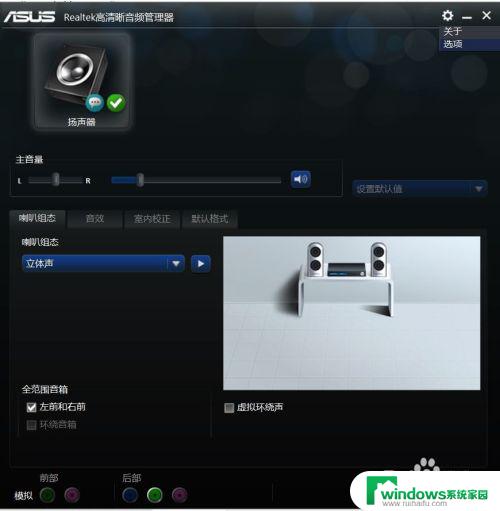
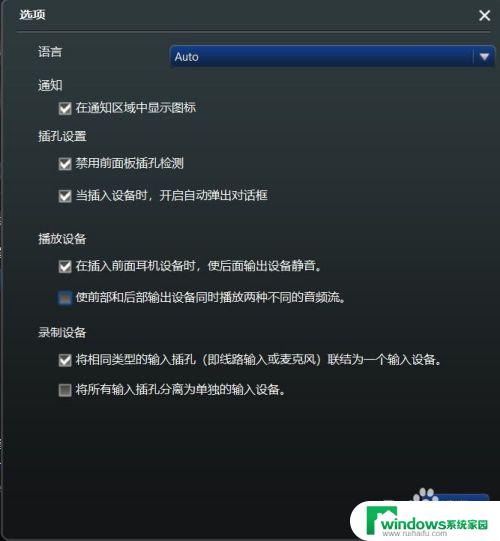
6.经过上述步骤就可以解决电脑无声的问题。
以上是台式机音响没有声音的解决方法,希望对需要的用户有所帮助,请按照小编提供的步骤进行操作。